нашего
сайта:

| Статус нашего сайта: |

|
ICQ Information Center |
 ICQ SHOP ICQ SHOP5-значные 6-значные 7-значные 8-значные 9-значные Rippers List  ОПЛАТА ОПЛАТА СТАТЬИ СТАТЬИ СЕКРЕТЫ СЕКРЕТЫ HELP CENTER HELP CENTER OWNED LIST OWNED LIST РОЗЫСК!New! РОЗЫСК!New! ICQ РЕЛИЗЫ ICQ РЕЛИЗЫ Протоколы ICQ Протоколы ICQ LOL ;-) LOL ;-) Настройка компьютера Настройка компьютера Аватарки Аватарки Смайлики Смайлики СОФТ СОФТMail Checkers Bruteforces ICQTeam Soft 8thWonder Soft Other Progs ICQ Patches Miranda ICQ  ФорумАрхив! ФорумАрхив! ВАШ АККАУНТ ВАШ АККАУНТ
РекламаНаш канал:irc.icqinfo.ru |
Белунцов В. О.- Библия домашнего компьютера стр.307В программе Nero этот модуль даже вызывает внешнюю программу, которая открывается в отдельном окне и называется Nero Cover Editor. Для вызова этой программы выберите из меню «Файл» пункт «Печать этикеток». Если вы используете более старую версию программу Nero Burning ROM, чем описываемая, возможно, в ней будет вызвана сторонняя программа Feurio Cover Editor. Эта программа не имеет практически ничего общего с описываемой. К сожалению, многие подобные программы, включая Nero Cover Editor, страдают одним и тем же недостатком: в них трудно произвольно вводить и редактировать текст, если он получен автоматически из списка дорожек диска. Однако с этим приходится мириться, хотя бы ради того, чтобы иметь возможность автоматически получать список дорожек. Что немаловажно, в список дорожек включается время звучания каждой из них. При запуске программы Nero Cover Editor открывается окно, в котором можно выбрать тип будущей обложки: обложка для компакт-диска или мини-компакт-диска, обложка стандартной коробки DVD и т. д. Для компакт-диска программа предлагает несколько шаблонов, состоящих из четырёх этикеток каждый: этикетка для лицевой стороны буклета, для внутренней строны буклета, для задней стороны диска и наклейка на сам диск. Когда нужный шаблон выбран, нажмите кнопку «Да». Откроется основное окно программы. Оно может выглядеть приблизительно так, как показано на рис. 12.22. Как видите, если выбран шаблон, то обложка уже заранее содержит многие поля, которые могут пригодиться. 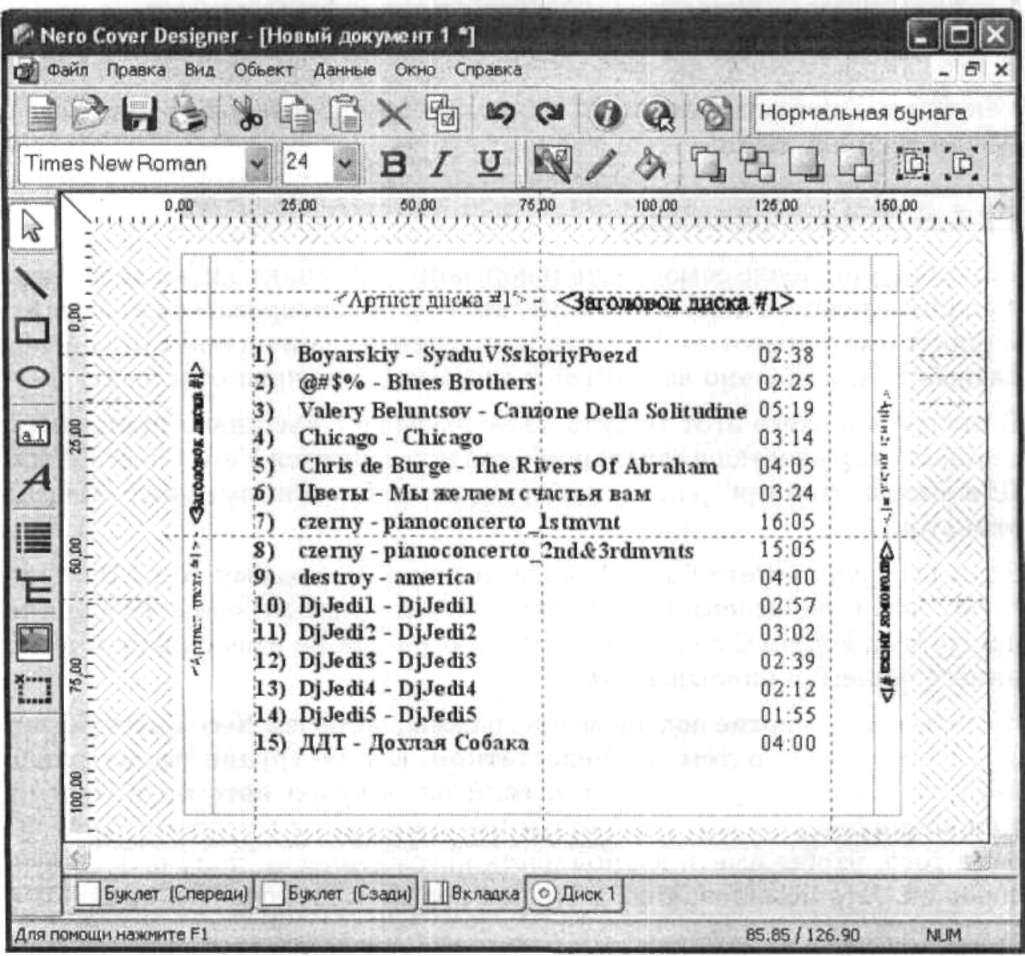 Рис. 12.22 Основное окно программы Nero Cover Editor Обратите внимание, что окно обложки состоит из четырёх вкладок, переключаться между которыми можно в нижней части окна. Каждая вкладка соответствует одной из четырёх перечисленных этикеток. На рис. 12.22 показана третья из этих вкладок — этикетка на задник диска. Все этикетки уже подогнаны под нужный размер, так что после помещения на этикетки нужных элементов можно сразу распечатать их и вырезать. 12.1,8.1 Размещение элементов Чтобы поместить элемент на этикетку, щёлкните правой кнопкой мыши в нужном месте этикетки и выберите из контекстного меню пункт «Вставить». Откроется подменю, в котором можно найти все доступные элементы. Кроме того, вставку элементов можно осуществить, нажав одну из кнопок на левой (вертикальной) панели окна программы. Рассмотрим вкратце, какие же элементы можно поместить на этикетку в программе Nero Cover Editor. 1, «Линия», После выбора этого элемента нажмите кнопку мыши в начале линии и, проведя мышью при нажатой кнопке, отпустите кнопку в месте окончания линии. Потом местоположение линии можно будет отредактировать, перетаскивая мышью её концы по отдельности (они выделяются в окне программы чёрными квадратными манипуляторами) или же перетаскивая всю линию за любое её место. Дважды щёлкнув на линии, можно открыть окно её свойств, которое в данном случае содержит одну вкладку под названием «Перо». Здесь можно изменить цвет линии и выбрать её ширину. Щёлкнув на большой кнопке с косым крестом, можно переключиться из цветного режима в режима градаций серого и обратно. |